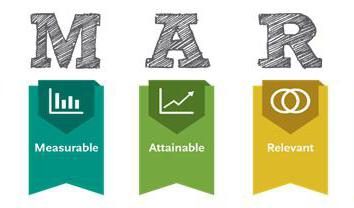UPnP – co to jest? Jak podłączyć i skonfigurować UPnP
Zapewne wielu użytkowników komputerów, laptopów i gadżetów mobilnych kiedykolwiek chciał oglądać swoje ulubione filmy, zdjęcia, programy telewizyjne, na przykład, na dużych paneli telewizyjnych ekran lub odwrotnie, aby zsynchronizować żywo webcast tego samego TV, radio z urządzeniem mobilnym, a także słuchać muzyki na dobrym nagłośnieniem. W tym celu musimy tzw UPnP Media Server. Co to jest i jak to ustawić, będziemy teraz rozważyć. Nie ma nic skomplikowanego.
UPnP – co to jest?
Generalnie, UPnP jest skrótem od terminu Universal Plug & Play. Innymi słowy, ten rodzaj połączenia wirtualnego systemu integrującego inteligentnych urządzeń w sieci połączonych za pomocą protokołów TCP / IP, UDP, HTTP, itp

Analizując temat «UPnP 😕 Co to jest” zwykły język można go opisać jako stworzenie możliwości transmisji i odbioru danych ze wszystkich urządzeń, które obsługują ten standard. Jako prosty przykład, powiedzmy, oglądania zdjęć w tym samym telewizorze zamiast smartfonu. Jak wynika po prostu zsynchronizować urządzenie ze sobą w celu uzyskania wzajemnego dostępu do danych.
Wstępne ustawienia systemu Windows
Przed przystąpieniem do pytania, w jaki sposób skonfigurować i włączyć serwer multimedialny dom jest UPnP, należy wykonać kilka wstępnych ustawień w najbardziej „poniekąd”.
W systemie Microsoft Windows, w zależności od wersji, jest ona wykonywana kilka różnych pojęć sposobów, ale ogólna zasada jest taka sama.

Tak, trzeba włączyć serwer UPnP (Windows 7). Jak mogę go aktywować? Nic nie mogłoby być łatwiejsze. Wystarczy zalogować się pod Programy i funkcje (w poprzednich wersjach systemu Windows, menu instalacji i deinstalacji programów), który jest w standardowym panelu sterowania, a następnie wybierz opcje, aby zainstalować składniki systemu Windows. Tutaj można wybrać element usług sieciowych, które są wkurzony i odpowiedniego wykorzystania składu elementu. Po wejściu do tego menu, należy umożliwić włączenie wykrywania klienta i zarządzania, jak również, aby pamiętać, Interfejs użytkownika UPnP. Potem wystarczy zapisać zmiany, które wchodzą w życie bez restartu. Dotyczy to w równym stopniu do systemów XP, Vista, 8 lub 10.
Warto zauważyć, że w niektórych przypadkach może wymagać dysku CD systemu Windows.
Jak włączyć UPnP na routerze
Ale to nie wszystko. Jeśli połączenie sieciowe pomiędzy urządzeniami odbywa się za pośrednictwem połączenia bezprzewodowego z wykorzystaniem routera (router), będzie musiał sprawdzić ustawienia UPnP na nim.

Chociaż, co do zasady, prawie wszystkie z najczęstszych modeli routerów wyposażone fabrycznie włączona usługa UPnP, jednak lepiej jest sprawdzić ustawienia. Dla większości modeli, wejście do menu routera za pomocą wprowadzenia dowolnego adresu przeglądarki Internet 192.168.1.1. W zależności od menu mogą być różne nazwy modelu lub układu poszczególnych kontroli. Ale w każdym razie, trzeba znaleźć „Enable UPnP» lub udostępniają (w wersji angielskiej – protokół UPnP Enable menu Ustawienia lub Enable UPnP).
Włączenie UPnP w Skype
Rozważmy teraz przykład popularny program do porozumiewania się za pomocą telefonii IP Skype. Tu również wykorzystuje technologię UPnP. Co to jest w odniesieniu do samej aplikacji? Jest to ten sam system port forwarding nawiązać komunikację z innym urządzeniem. Ponieważ wiele ładniejszy porozmawiać z przyjaciółmi, widząc swój wizerunek, powiedzmy, duży panel telewizyjny ekran.

Włączenie UPnP jest bardzo prosta. Gdzie trzeba iść do podstawowych ustawień programu i wybrać dodatkowe parametry, a następnie skorzystać z menu „Połączenia”. Posiada specjalny UPnP dziedzinie, przed którym musimy umieścić kleszcza, a następnie zapisać zmiany włączyć.
Proste narzędzie do tworzenia serwera multimedialnego domu
Faktycznie, nadchodzimy na główne pytanie jest konfiguracja i UPnP-server. Zacznijmy od tego, jak rozumiemy, że jest to konieczne w celu określenia programu (UPnP-client). Jak można doradzić Samsung PC Share Manager jako najbardziej prosty, nie wymaga ręcznego narzędzia konfiguracji.

W tym programie, prawie wszystkie ustawienia są zautomatyzowane, definicja urządzeń i metod połączeń nie wymaga interwencji użytkownika, ale jedyną rzeczą, która jest wymagana jest wskazanie folderów współdzielonych przechowywane są w plikach multimedialnych. Domyślnie aplikacja wybiera parametry, ale wolą katalogu Program można usunąć lub ustawić w miejscu ich własne.
Ważne jest, aby sprawdzić, czy najczęstszym dostęp do nich jest otwarty. Odbywa się to z menu Właściwości, które jest spowodowane przez kliknięcie prawym przyciskiem myszy na katalogu. Ale po uruchomieniu serwera UPnP włączy się automatycznie i będzie synchronizować wszystkie urządzenia aktualnie obecne w sieci domowej. Czasami trzeba dodać program do listy wyjątków zapory.
Aplikacja Jedyną wadą, być może, można nazwać tylko niemożność oglądania telewizji online lub słuchania radia. Play może być bardzo zadowolony przechowywane w folderach udostępnionych.
Korzystanie z programu „Home Media Server”
Kolejna rzecz – stosowanie bardziej poważny serwera aplikacji Home Media (rozwój rosyjskiej). Tu jednak, ustawienia muszą kopać.

Chociaż automatyczne wykrywanie i włączony, może trzeba ręcznie dodać urządzenie. Na przykład, program jednoznacznie określa żądany terminal komputerowy, które jest zainstalowane, oraz router, odpowiada za połączenie. Jeśli chcesz wysłać sygnał, powiedzmy, IPTV set-top box, a następnie na panelu transmisji telewizyjnej, IP lub MAC adres urządzenia będzie musiał przedstawić się.
Następny – w transkodowania pytanie. W większości przypadków wybrany tryb „Filmy (podstawowa)”, ale jeśli system ma szczególną użyteczność Ace Stream (jeden ze składników Ace Player), lepiej użyć go.

Z folderów współdzielonych i tu wszystko jest proste, ale w telewizji będzie musiał ponownie przecedzić mózg. Na przykład, aby zobaczyć potok telewizji, trzeba będzie zarejestrować się do danego zasobu, a następnie pobrać je do tzw podcasty być wykonane do listy, a następnie uaktualnić. Dopiero wtedy będzie można oglądać telewizję.
Na marginesie warto zauważyć, że na set-top box będzie trzeba ręcznie włączyć korzystanie z serwera UPnP. Najczęściej stosowane do jego trybu zaręczynowy LAN. Może z drugiej strony, to wszystko zależy od modyfikacji konsoli.
Na ogół ustawienia w programie bardzo dużo. Z podstawowego zrozumienia jest możliwe bez problemów. Ale jeśli chcesz używać żadnych dodatkowych parametrów muszą spędzić pewien czas. Ale wtedy użytkownik ma do dyspozycji potężne narzędzie do synchronizacji urządzeń dowolnego typu. Na marginesie zauważmy, że dla urządzeń mobilnych może wymagać zainstalowania konkretnych aplikacji i włączyć UPnP. Bez tego, z czego synchronizacja i mowy ani nie może być.
Tak, i tu kolejna uwaga na ten temat. W przeciwieństwie do poprzedniego przełączania serwera Narzędzie jest wykonywane tylko w trybie ręcznym za pomocą specjalnego przycisku start lub, jeśli to konieczne, restart.
Zamiast epilogu
Tutaj pokrótce przeglądowi, a tematem «UPnP: co to jest?”. Poniższa tabela przedstawia najczęstsze sytuacje i zasady konfiguracji i obsłudze serwer multimediów domowych. Oczywiście, można użyć dowolnego innego narzędzia, ale oryginalne zasady konfiguracji i umożliwia zarówno niemal wszyscy UPnP klientów. Jeśli nauczysz się co najmniej kilka najprostszych programów, które zajmują się resztą prac nie pozwoli.